Ya sea que esté en movimiento o trabajando desde su casa, escanear y cargar documentos es parte de la rutina diaria. Hay muchas formas de escanear un documento en el…

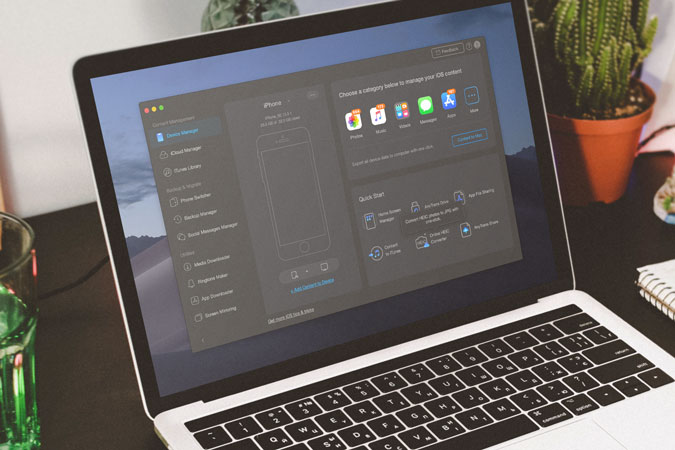
Aunque iTunes es la forma oficial de acceder a los datos de su iPhone desde una computadora, no es eficiente de ninguna manera. Para empezar, primero debe sincronizar su iPhone antes de poder ver cualquiera de los archivos almacenados en el dispositivo. Quería hacer una copia de seguridad y organizar los datos del iPhone en mi computadora pero con una herramienta más poderosa que iTunes. En este artículo, le mostraré cómo optimizar y organizar el almacenamiento de su iPhone con AnyTrans, comencemos.
AnyTrans se acercó a nosotros y quería que probáramos el software, ya que ofrece una mejor manera de acceder a los datos del iPhone. y herramientas de copia de seguridad. No solo puede hacer una copia de seguridad, sino que también puede acceder a los datos. Probé este software durante un tiempo y puede leer nuestra reseña completa aquí.
También lea: AnyTrans iPhone Manager para organizar el iPhone: ¿vale la pena?
La mayor ventaja de usar AnyTrans sobre iTunes es la granularidad. control sobre los datos que obtienes con esta herramienta. Puede hacer copias de seguridad de fotos, videos, música e incluso mensajes con un solo clic. Simplemente, instale el software AnyTrans para su máquina desde el sitio web. Sí, funciona tanto para Windows como para Mac.
Una vez que el software haya terminado de descargarse, ejecútelo y conecte su iPhone con un cable lightning. Desafortunadamente, AnyTrans aún no admite la copia de seguridad a través de Wi-Fi. Es posible que deba ingresar la contraseña de su iPhone la primera vez que use este software. Después de eso, AnyTrans reconocerá el dispositivo y le mostrará los datos que se pueden recuperar. Para comenzar el proceso de copia de seguridad, haga clic en el botón «Contenido para Mac».
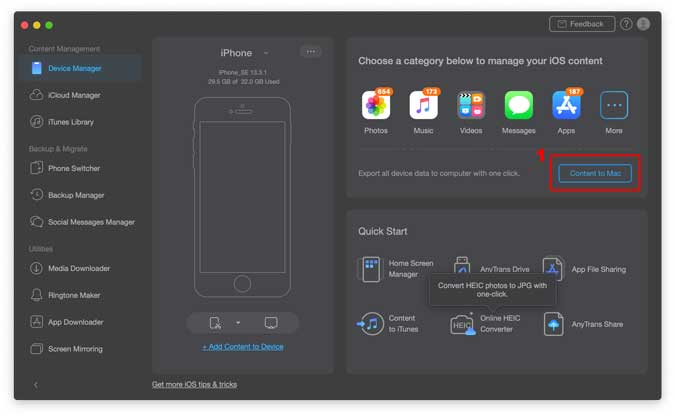
Puede seleccionar cuáles y dónde se deben realizar copias de seguridad de los datos. Quería hacer una copia de seguridad de todo, así que seleccioné Todo y continué con el siguiente paso.
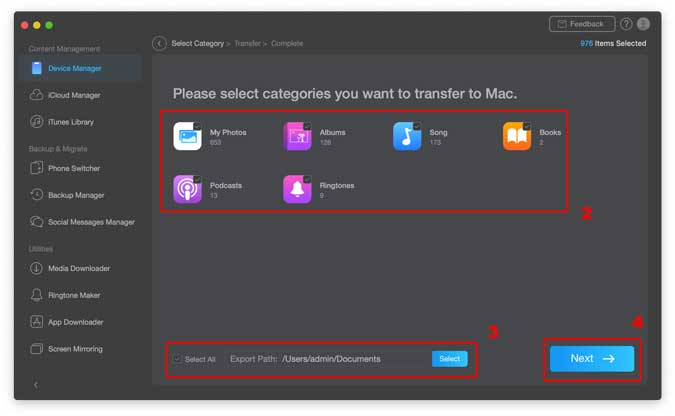
AnyTrans instantáneamente comenzaría a hacer una copia de seguridad de sus archivos y, dependiendo del tamaño de los datos, puede llevar algún tiempo.
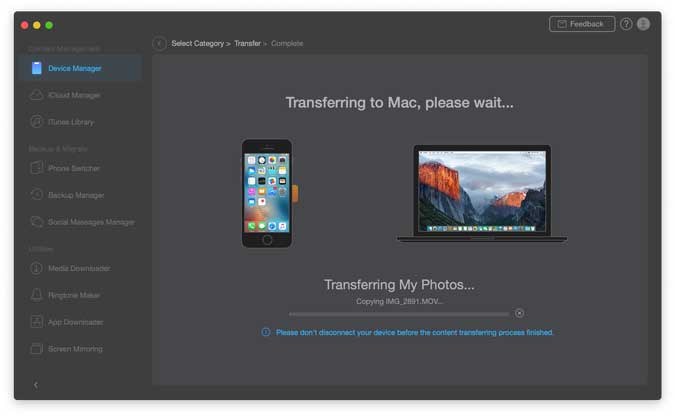
Una vez hecho esto, encontrará los datos en la ubicación que seleccionó previamente. Eso es todo lo que necesita hacer para hacer una copia de seguridad de sus datos en la computadora. No solo fotos y videos, también puede hacer copias de seguridad de música, tonos de llamada, podcasts e incluso libros.
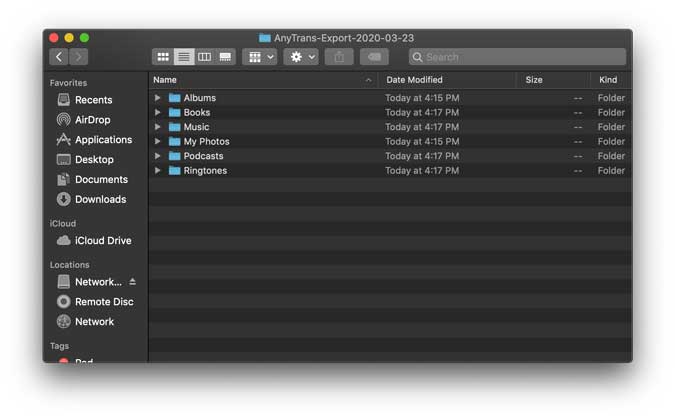
Aunque AnyTrans realiza una copia de seguridad de la mayoría de los datos con un solo clic, si desea una copia de seguridad de sus chats de iMessage , tendrías que hacerlo manualmente. Todavía es fácil y solo toma unos segundos. Haga clic en «Mensajes»> espere a que AnyTrans recupere los detalles> seleccione todos los hilos> Haga clic en el botón Descargar. Puede descargarlo como texto simple, PDF o como documento HTML.
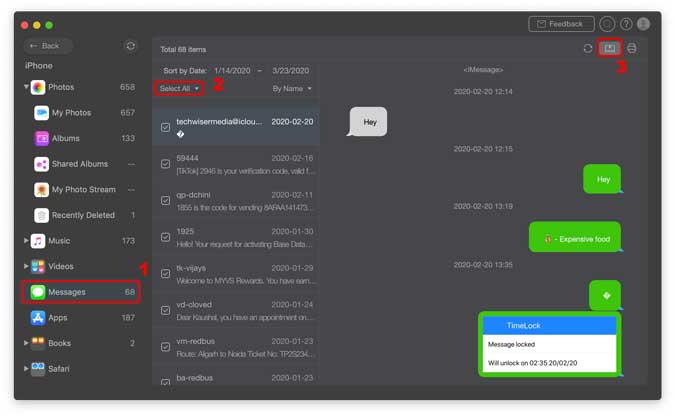
Si usa WhatsApp en lugar de iMessage, también puede hacer una copia de seguridad de esos chats. Simplemente, haga clic en «Administrador de mensajes sociales»> Seleccione WhatsApp> Copia de seguridad> Espere a que recupere la información> Descargue a su computadora.
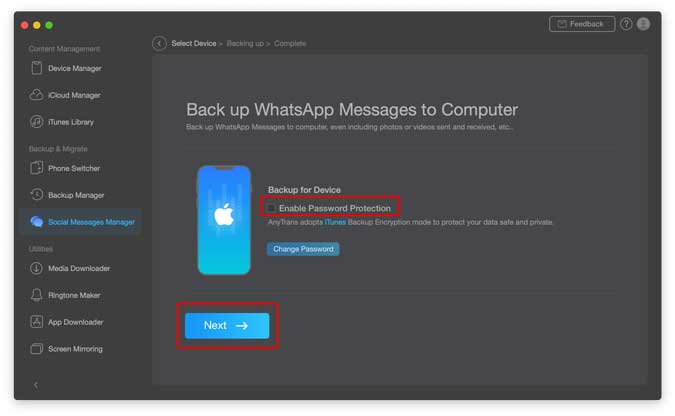
Ahora que ha tomado una copia de seguridad del iPhone, puede deshacerse de la carga del iPhone y liberar algo de espacio. En mi caso, la mayor parte de los datos los ocupan las aplicaciones y las fotos. Haga clic en el icono Fotos.
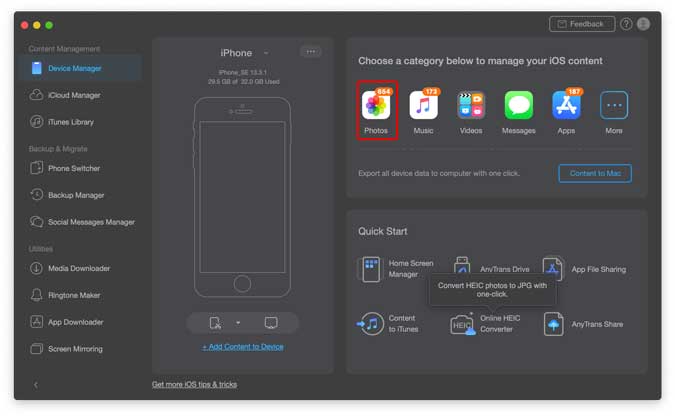
Verá todas las fotos que ocupan espacio en su iPhone, seleccione todas las fotos haciendo clic la casilla de verificación junto a cada imagen o ahorre algo de tiempo seleccionando todo.
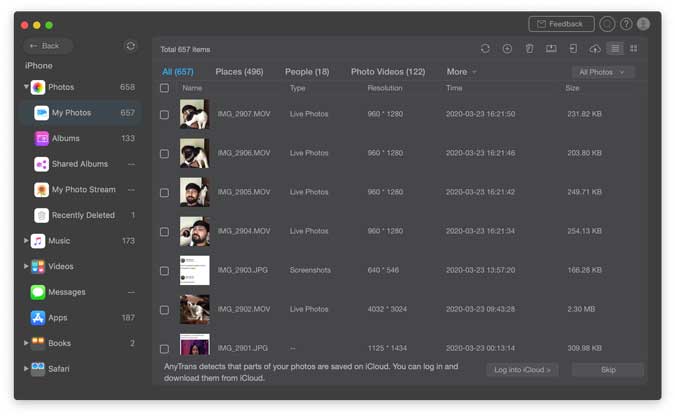
Haga clic en el botón Eliminar en la barra superior para eliminar permanentemente las fotos de su iPhone.
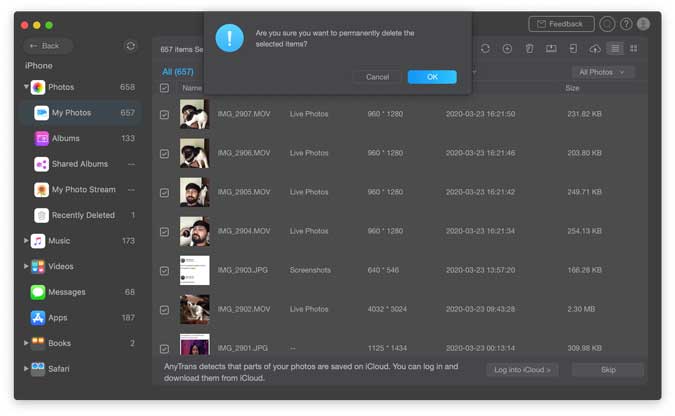
Puede repetir el proceso para música, videos, mensajes e incluso aplicaciones. Usar AnyTrans para organizar y limpiar tu iPhone es realmente fácil, casi se siente como la limpieza de primavera que hacemos en nuestros hogares. ¿Qué opinas de este método? ¿Vas a hacer una limpieza de primavera en tu iPhone? Házmelo saber en los comentarios a continuación o comunícate conmigo en Twitter.
This post is sponsored by AnyTrans